Un backup dei messaggi WhatsApp su Google Drive può essere un salvavita quando si cancella qualcosa per errore e lo si rivuole indietro. Ma se non hai mai abilitato l'opzione di backup automatico in WhatsApp o hai un dispositivo iOS, potrebbe non esserci un'ancora di salvezza su cui contare.
Ci sono modi per ripristinare i messaggi WhatsApp sul tuo dispositivo anche se non hai un backup di Google Drive.
Diamo un'occhiata ad alcune di queste soluzioni.
1° caso. Ripristinare WhatsApp senza Google Drive su Android
1.1 Ripristinare i messaggi WhatsApp tramite il backup locale
WhatsApp crea automaticamente un backup delle tue chat nella memoria interna del dispositivo ogni giorno intorno alle 2A.M. Puoi usare questi semplici passi per ripristinare questo backup sul dispositivo:
- Inizia disinstallando WhatsApp dal tuo dispositivo. Reinstalla l'applicazione dal Play Store.
- Completa il processo di configurazione e verifica il tuo numero di telefono
- Una volta che il tuo account è stato verificato, WhatsApp dovrebbe rilevare il backup locale. Clicca su "Ripristina" e WhatsApp cercherà eventuali backup offline disponibili.
- Seleziona un backup e poi clicca su "Avanti" e WhatsApp inizierà a ripristinare i messaggi.

1.2 Ripristinare i messaggi di WhatsApp attraverso File Explorer
Il ripristino del backup di WhatsApp tramite il backup locale nei passaggi precedenti ripristinerà solo il backup più recente. Se vuoi scegliere il backup da ripristinare, l'opzione migliore è usare File Explorer. Segui questi semplici passi per usare questo metodo:
Passo 1: Installare ES File Explorer dal Play Store.

Passo 2: Apri l'app e poi cerca la cartella WhatsApp nella memoria interna o nella scheda SD. La cartella si chiama /WhatsApp/databases.

Se non trovate la cartella, cercate "msgstore" e poi trovate i file nel seguente formato: msgstore-YYYY-MM-DD.1.db.crypt12.
Passo 3: Scegliete il file di backup che volete ripristinare e copiate il file.
Passo 4: Rinominare il file in modo che sembri un file più recente.
Passo 5: Poi, segui i passi della parte 1 per ripristinare il backup rinominato.
2° caso. Ripristinare WhatsApp senza Google Drive su iPhone
Se stai usando un iPhone, ovviamente non avrai un backup su Google Drive. Invece, il tuo backup automatico di WhatsApp è in iCloud. Le seguenti sono alcune delle opzioni che hai a disposizione per ripristinare i backup di WhatsApp sul tuo iPhone:
2.1 Ripristinare WhatsApp tramite iCloud
Puoi facilmente ripristinare questo backup di WhatsApp in iCloud sul tuo iPhone. Segui questi passi per farlo:
- Disinstalla WhatsApp dall'iPhone. Vai sull'App Store per installare nuovamente l'applicazione sul dispositivo.
- Segui le istruzioni sullo schermo per completare il processo di configurazione e verificare il tuo numero di telefono
- Una volta che il processo di verifica è completo, clicca su "Restore Chat History" e tutti i messaggi saranno ripristinati sul dispositivo.

2.2 Ripristinare i messaggi di WhatsApp tramite iTunes
Se hai fatto il backup del tuo dispositivo su iTunes, tutto quello che devi fare è ripristinare il backup di iTunes sul dispositivo per recuperare i messaggi di WhatsApp. Segui questi semplici passi per farlo:
- Aprire iTunes sul PC e poi collegare l'iPhone al computer tramite cavi USB.
- Clicca sull'icona del dispositivo in alto a sinistra dello schermo quando appare.
- Fai clic sull'opzione "Ripristina backup" dal menu a discesa. Seleziona il backup più recente dall'elenco dei backup e poi seleziona “Restore”

Si prega di notare che il ripristino del dispositivo in iTunes dal backup recente cancellerà i dati come immagini, documenti, video e foto che non erano inclusi nel backup.
3° caso. Ripristinare i messaggi WhatsApp sia su Android che su iPhone
C'è un modo più semplice per il backup e il ripristino dei dati sia su Android che su iPhone. Lo strumento di terze parti – Mobitrix WhatsApp Transfer è qui per gestire i messaggi e i media di WhatsApp sul tuo dispositivo. In particolare, è possibile utilizzarlo per creare un backup completo di tutti i dati di WhatsApp sul tuo dispositivo gratuito e ripristinare il backup quando è necessario.
Scarica e installa Mobitrix sul tuo computer e poi segui questi semplici passi per fare il backup dei messaggi di WhatsApp:
Passo 1: Apri il programma sul tuo computer e poi scegli "Backup di WhatsApp sui dispositivi".
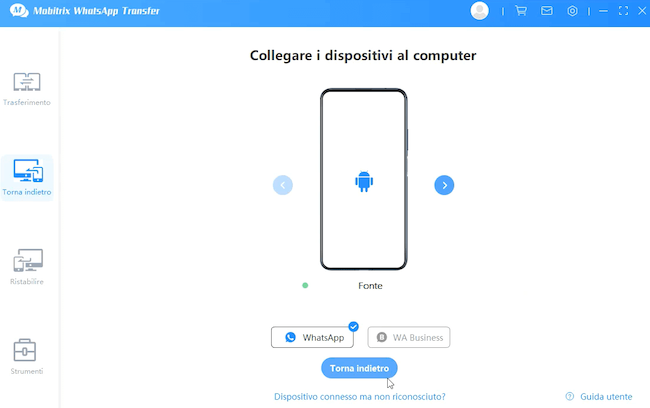
Passo 2: Collegare l'iPhone o il dispositivo Android al computer e una volta che il programma rileva il dispositivo, cliccare su "Back Up" per iniziare il processo.
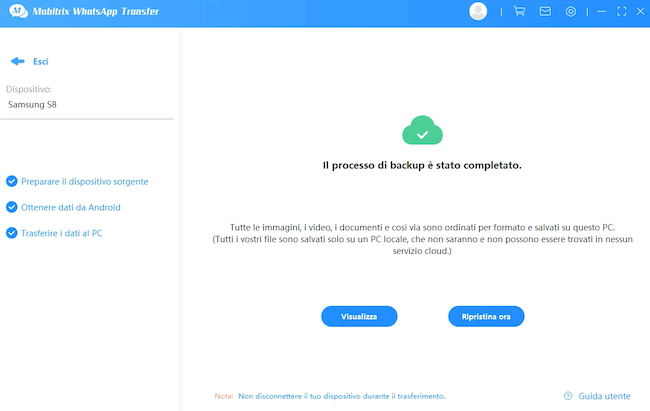
Il processo di backup inizierà immediatamente e il programma vi avviserà quando il processo sarà completato.
Se hai bisogno di ripristinare il backup sul dispositivo, segui questi semplici passi:
Passo 3: Clicca su "Ripristina WhatsApp su dispositivi" dalle opzioni nella pagina principale e poi seleziona un backup che contiene i dati di WhatsApp che devi ripristinare.
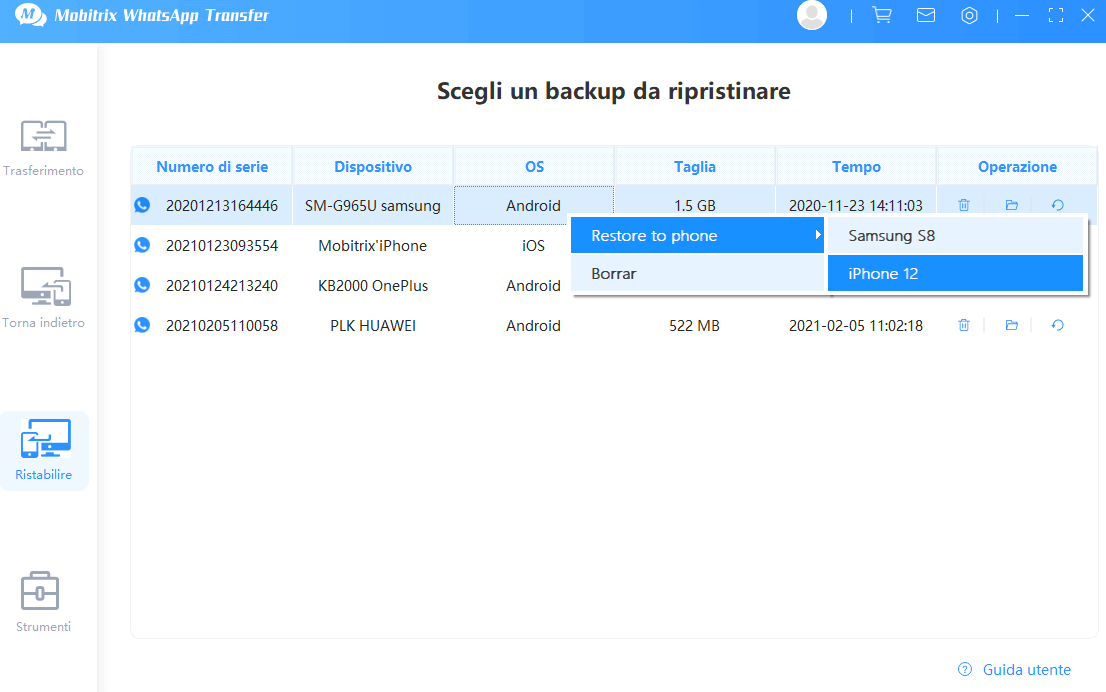
Passo 4: Clicca su "Ripristina" nella finestra successiva e il programma inizierà immediatamente a ripristinare i dati di WhatsApp sul dispositivo.
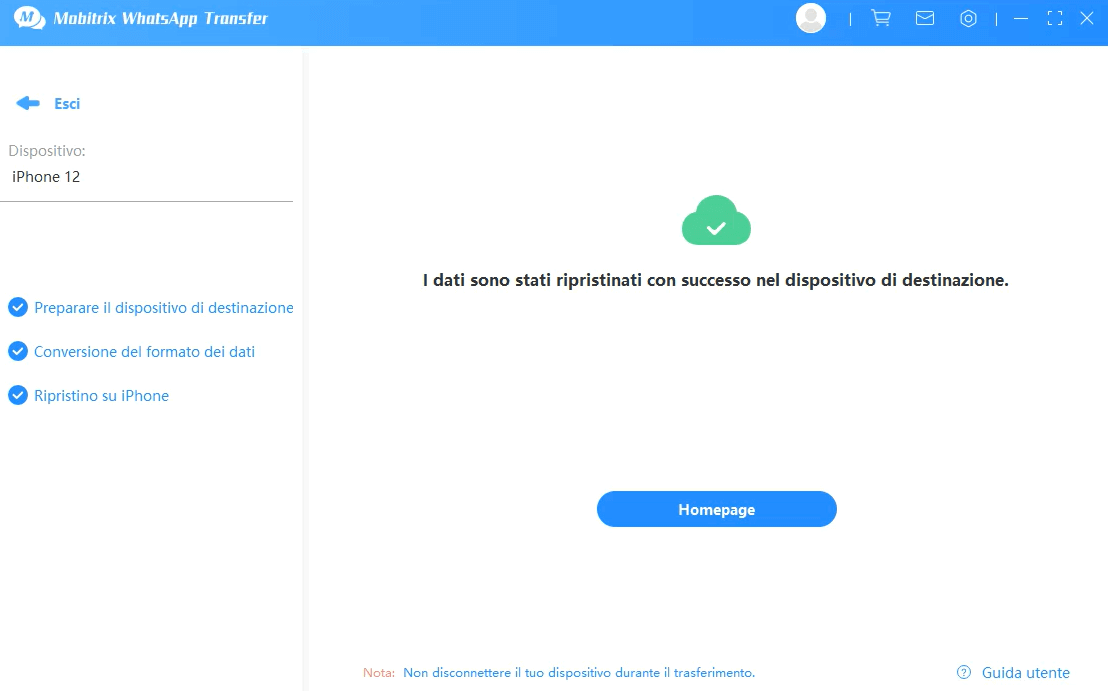
Con le soluzioni di cui sopra, dovresti essere in grado di ripristinare facilmente un backup sul tuo dispositivo Android o iPhone anche senza un backup di Google Drive. Seleziona una soluzione applicabile alla tua situazione e poi segui le istruzioni per implementarla perfettamente.
